language OPEL ZAFIRA C 2016.5 Návod na obsluhu informačného systému (in Slovak)
[x] Cancel search | Manufacturer: OPEL, Model Year: 2016.5, Model line: ZAFIRA C, Model: OPEL ZAFIRA C 2016.5Pages: 183, veľkosť PDF: 2.93 MB
Page 21 of 183
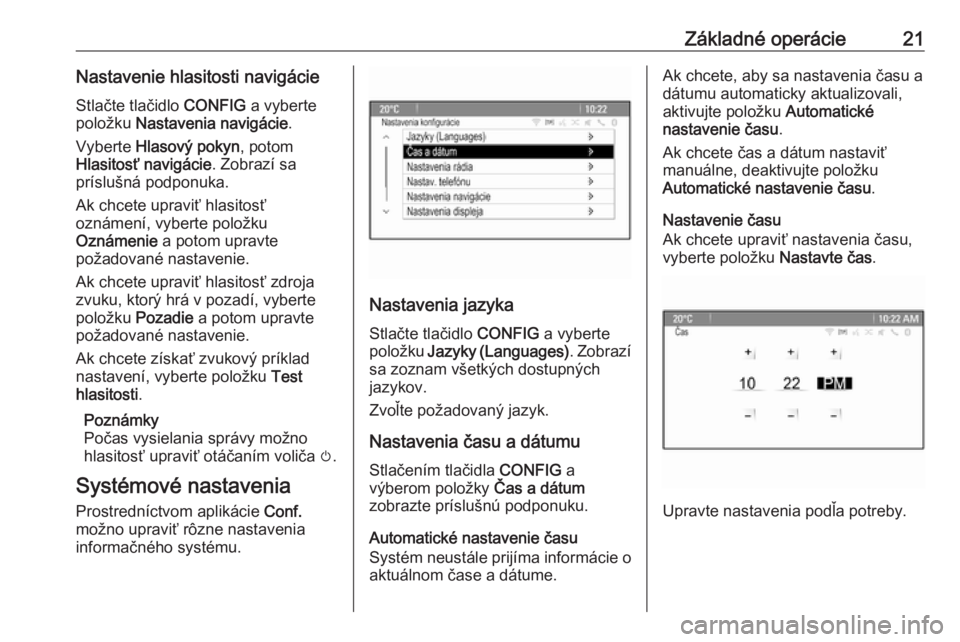
Základné operácie21Nastavenie hlasitosti navigácieStlačte tlačidlo CONFIG a vyberte
položku Nastavenia navigácie .
Vyberte Hlasový pokyn , potom
Hlasitosť navigácie . Zobrazí sa
príslušná podponuka.
Ak chcete upraviť hlasitosť
oznámení, vyberte položku
Oznámenie a potom upravte
požadované nastavenie.
Ak chcete upraviť hlasitosť zdroja
zvuku, ktorý hrá v pozadí, vyberte položku Pozadie a potom upravte
požadované nastavenie.
Ak chcete získať zvukový príklad
nastavení, vyberte položku Test
hlasitosti .
Poznámky
Počas vysielania správy možno
hlasitosť upraviť otáčaním voliča m.
Systémové nastavenia
Prostredníctvom aplikácie Conf.
možno upraviť rôzne nastavenia
informačného systému.
Nastavenia jazyka
Stlačte tlačidlo CONFIG a vyberte
položku Jazyky (Languages) . Zobrazí
sa zoznam všetkých dostupných
jazykov.
Zvoľte požadovaný jazyk.
Nastavenia času a dátumu
Stlačením tlačidla CONFIG a
výberom položky Čas a dátum
zobrazte príslušnú podponuku.
Automatické nastavenie času
Systém neustále prijíma informácie o aktuálnom čase a dátume.
Ak chcete, aby sa nastavenia času a
dátumu automaticky aktualizovali,
aktivujte položku Automatické
nastavenie času .
Ak chcete čas a dátum nastaviť
manuálne, deaktivujte položku
Automatické nastavenie času .
Nastavenie času
Ak chcete upraviť nastavenia času, vyberte položku Nastavte čas.
Upravte nastavenia podľa potreby.
Page 147 of 183
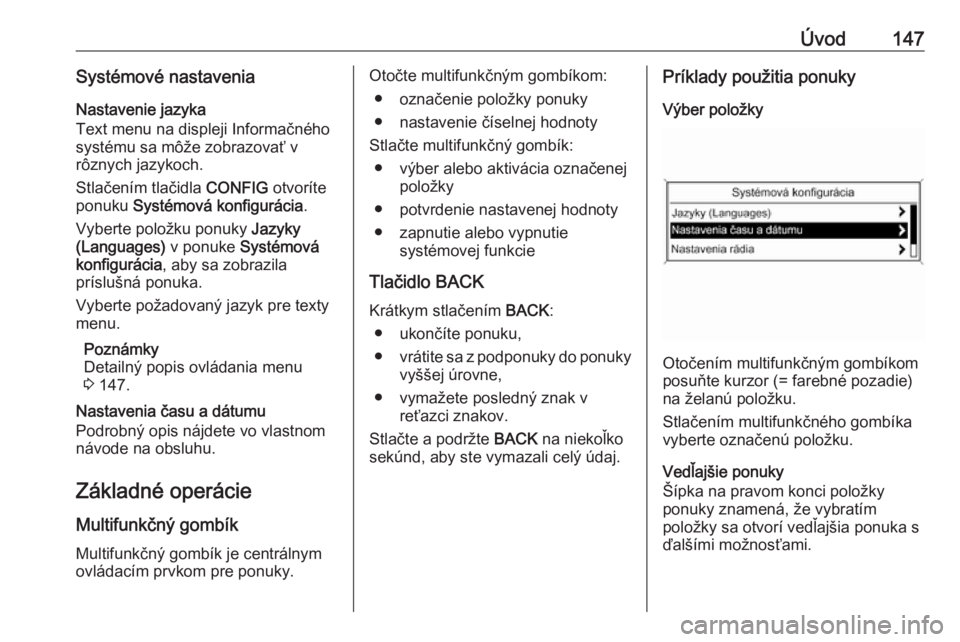
Úvod147Systémové nastaveniaNastavenie jazyka
Text menu na displeji Informačného
systému sa môže zobrazovať v
rôznych jazykoch.
Stlačením tlačidla CONFIG otvoríte
ponuku Systémová konfigurácia .
Vyberte položku ponuky Jazyky
(Languages) v ponuke Systémová
konfigurácia , aby sa zobrazila
príslušná ponuka.
Vyberte požadovaný jazyk pre texty menu.
Poznámky
Detailný popis ovládania menu
3 147.
Nastavenia času a dátumu
Podrobný opis nájdete vo vlastnom
návode na obsluhu.
Základné operácie
Multifunkčný gombík Multifunkčný gombík je centrálnym
ovládacím prvkom pre ponuky.Otočte multifunkčným gombíkom:
● označenie položky ponuky
● nastavenie číselnej hodnoty
Stlačte multifunkčný gombík: ● výber alebo aktivácia označenej položky
● potvrdenie nastavenej hodnoty
● zapnutie alebo vypnutie systémovej funkcie
Tlačidlo BACK Krátkym stlačením BACK:
● ukončíte ponuku,
● vrátite sa z podponuky do ponuky
vyššej úrovne,
● vymažete posledný znak v reťazci znakov.
Stlačte a podržte BACK na niekoľko
sekúnd, aby ste vymazali celý údaj.Príklady použitia ponuky
Výber položky
Otočením multifunkčným gombíkom
posuňte kurzor (= farebné pozadie)
na želanú položku.
Stlačením multifunkčného gombíka
vyberte označenú položku.
Vedľajšie ponuky
Šípka na pravom konci položky
ponuky znamená, že vybratím
položky sa otvorí vedľajšia ponuka s
ďalšími možnosťami.